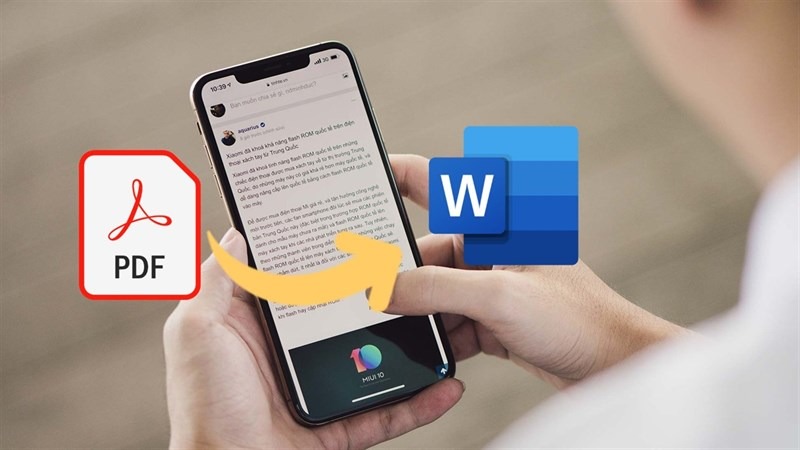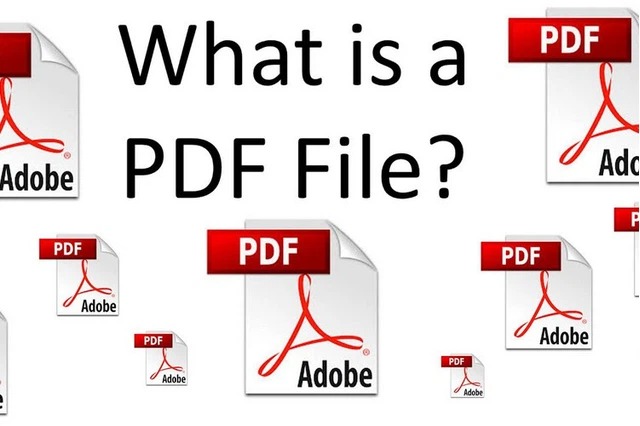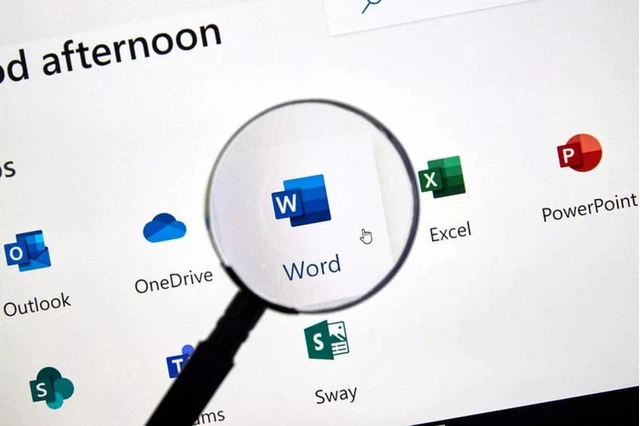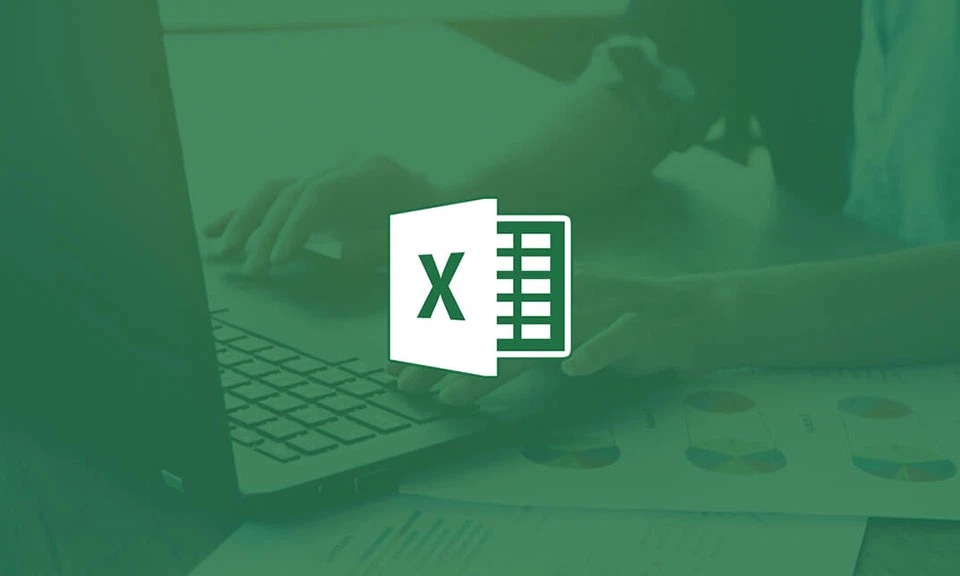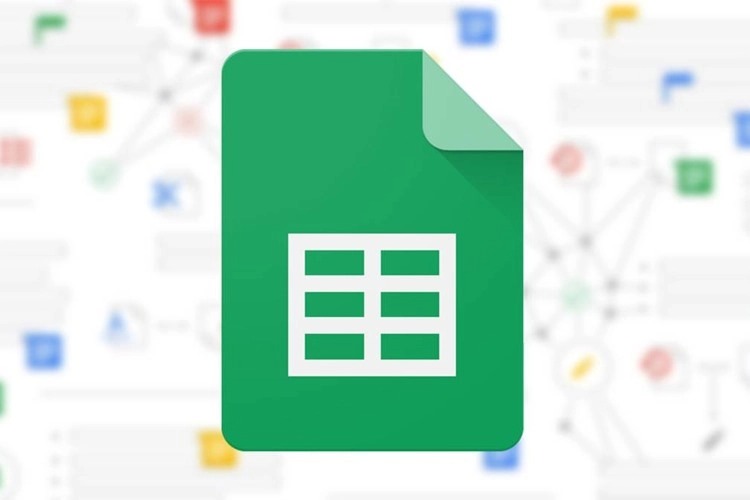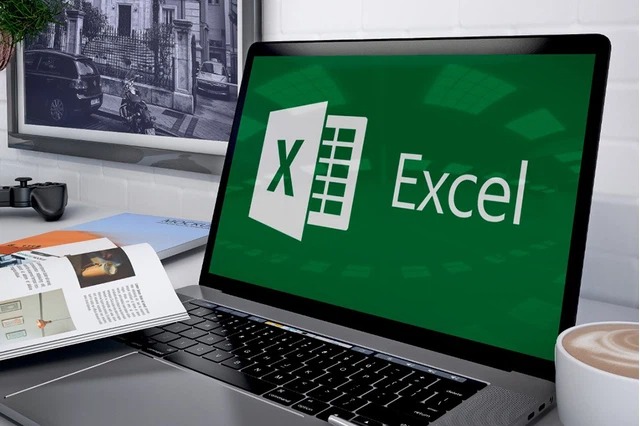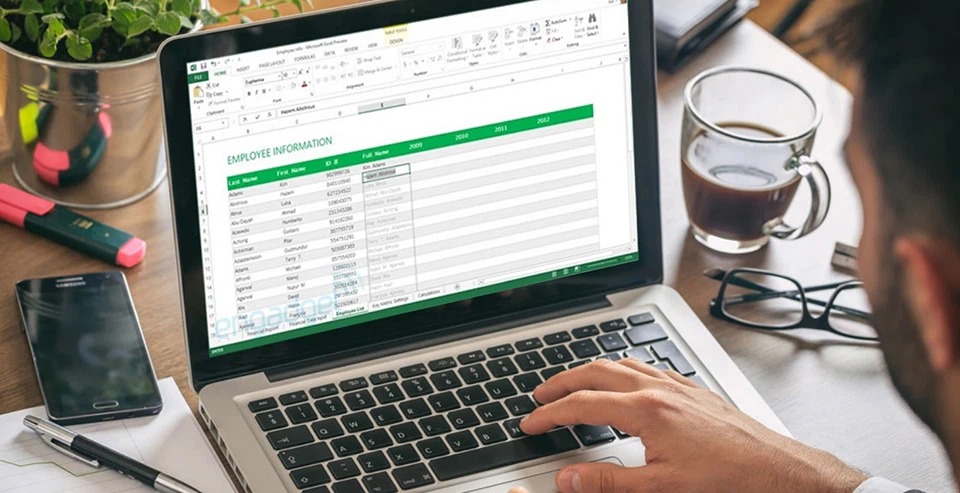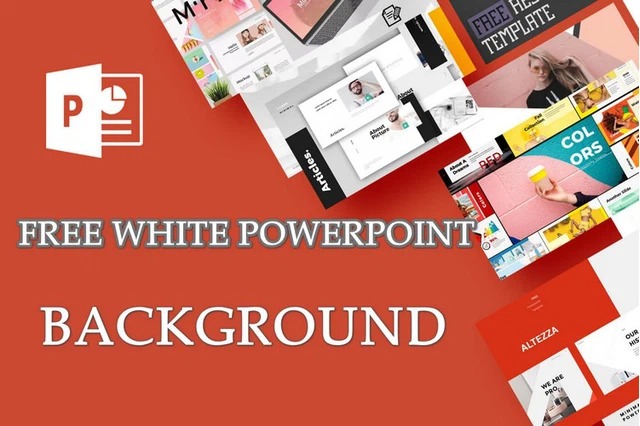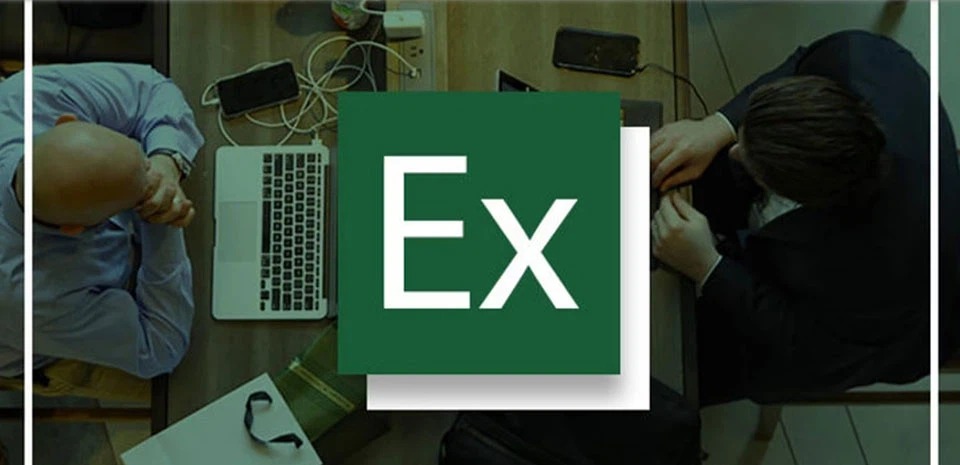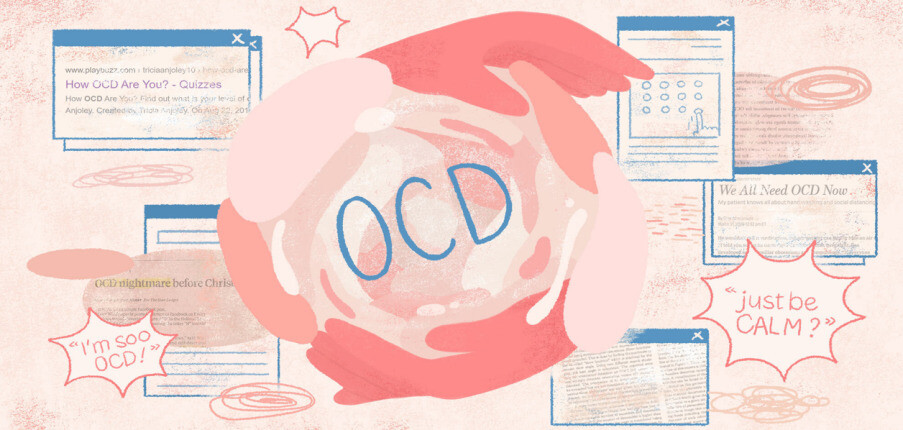Nếu bạn muốn bài viết trên Word của mình trở nên đặc sắc, sinh động và hấp dẫn hơn thì chèn video chính là một cách hay. Mời bạn tham khảo bài viết này để cùng Thủ Thuật Plus tìm hiểu cách chèn video vào Word cực kỳ đơn giản và nhanh chóng nhé!
Bài viết được thực hiện trên phần mềm Microsoft Word phiên bản 2016. Bạn có thể thực hiện tương tự trên các phiên bản Word khác như 2007, 2010, 2013, 2019,…
1 Mục đích chèn video vào file word
Hiện nay Microsoft Word đã mở rộng nhiều tính năng mới cho người dùng, trong có nổi bật là tính năng chèn video vào file Word. Nếu chỉ có những trang word dày đặc chữ, bài viết của bạn sẽ trở nên đơn điệu và nhàm chán. Do vậy, để làm bài viết của mình thêm phần sinh động, hấp dẫn và lôi cuốn hơn, bạn có thể tận dụng tính năng chèn video trong Word.
Bên cạnh video, bạn còn có thể thêm hình ảnh, âm thanh,… để bản thảo của mình thêm phần đặc sắc hơn.

2 Cách chèn video vào Word bằng cách kéo thả
Kéo thả là thao tác đơn giản nhất để chèn video bạn muốn vào bản Word đang soạn thảo, bạn có thể thực hiện như sau:
Bước 1: Mở thư mục có chứa video bạn muốn chèn và thu nhỏ cửa sổ thư mục đó.

Bước 2: Thực hiện nhấn chọn video, giữ chuột và kéo thả vào trong Word.

Bước 3: Video đã được chèn vào Word, bạn có thể tùy ý chỉnh kích thước video bằng cách nhấn đúp vào video và di chuyển các góc.
Lưu ý: Khi chèn video bằng cách này, bạn không thể xem video trong Word mà nhấn đúp vào video, video sẽ hiện ra trong cửa sổ mới.

3 Cách chèn video có sẵn trong máy tính vào Word
Bước 1: Nhấn vào tab Developer trên thanh Ribbon, sau đó click vào biểu tượng Legacy Tools như hình.
Xem thêm: Hiển thị thẻ Developer trên thanh Ribbon.

Bước 2: Chọn biểu tượng More Controls.

Bước 3: Ở hộp thoại mới mở ra, kéo xuống chọn Windows Media Player và nhấn OK.

Bước 4: Lúc này, Windows Media Player đã được chèn vào, bạn có thể kéo thả các góc để chỉnh kích thước.

Bước 5: Nhấn chuột phải vào Windows Media Player và chọn mục Properties.

Bước 6: Ở hộp thoại vừa hiện ra, chọn mục Categorized và nhấn dấu ba chấm bên cạnh dòng (Custom).

Bước 7: Nhấn vào Browse để chọn video muốn chèn vào Word và bấm OK.

Bước 8: Như vậy bạn đã chèn video vào Word thành công. Để mở video trong Word, bạn nhấn vào tab Developer và chọn biểu tượng Design Mode.

4Cách chèn video trực tuyến vào Word
Bước 1: Chọn mục Insert và nhấn vào biểu tượng Online Video.

Bước 2: Gõ từ khóa bạn cần tìm vào ô YouTube để tìm video trên YouTube hoặc dán mã nhúng của video từ website khác vào ô Paste embed code here.

Bước 3: Khi tìm kiếm ở ô YouTube, cửa sổ mới sẽ hiện ra những video để bạn lựa chọn như sau. Nhấn đúp chuột vào video hoặc nhấn chọn video và nhấn Insert để chèn video vào Word.

Bước 4: Như vậy là đã hoàn tất quá trình chèn video trực tuyến vào Word, bạn có thể tùy chỉnh vị trí video bằng biểu tượng Layout Options ngay bên cạnh nhé!